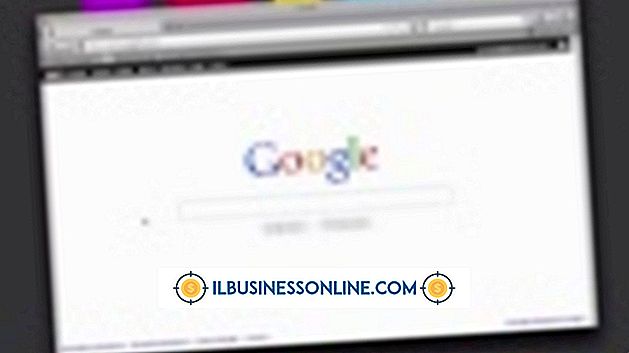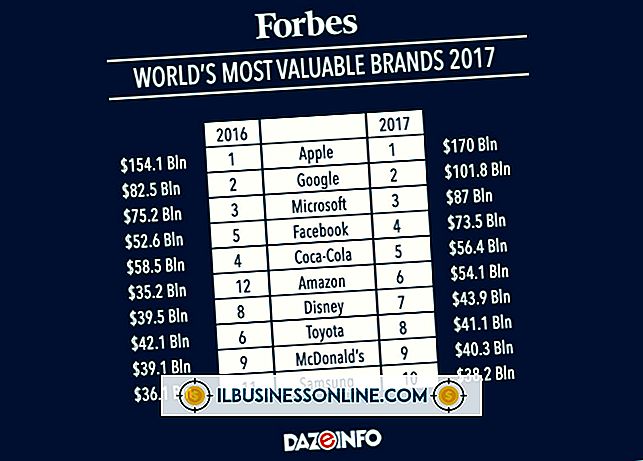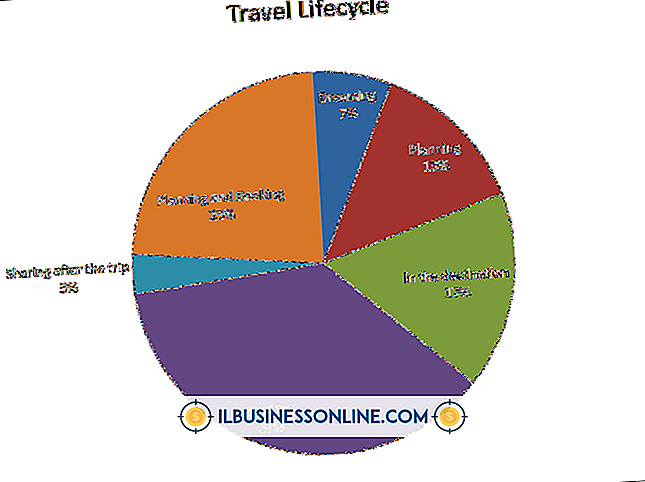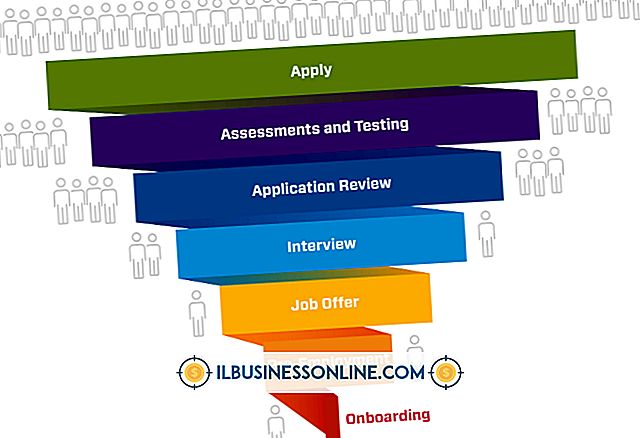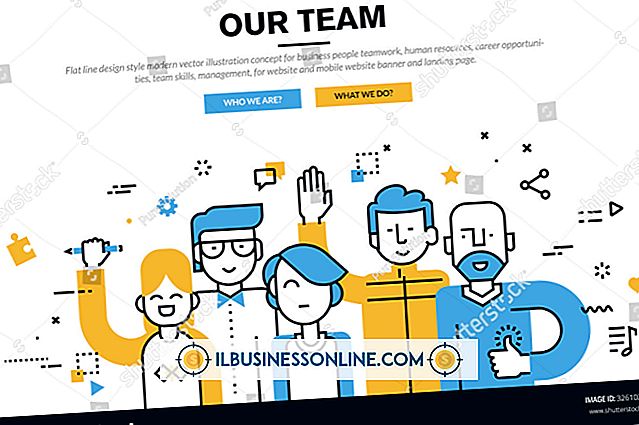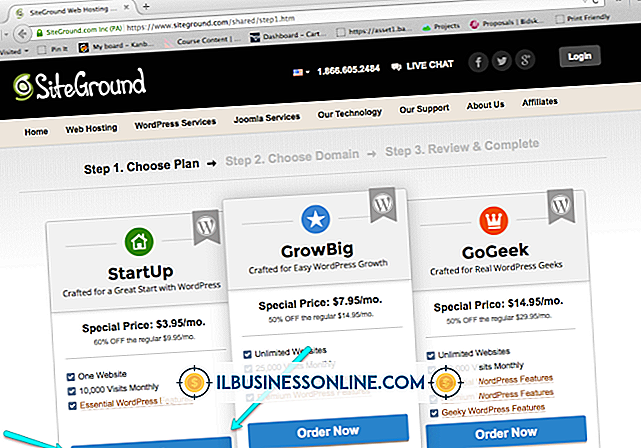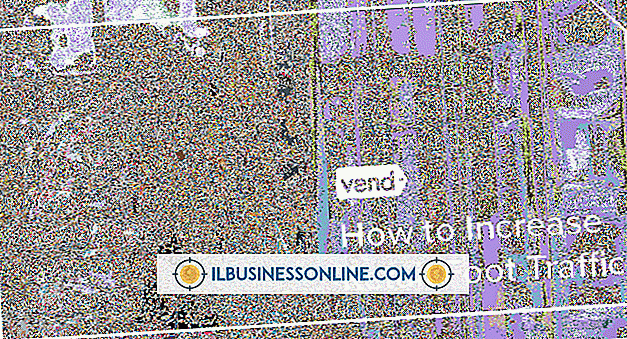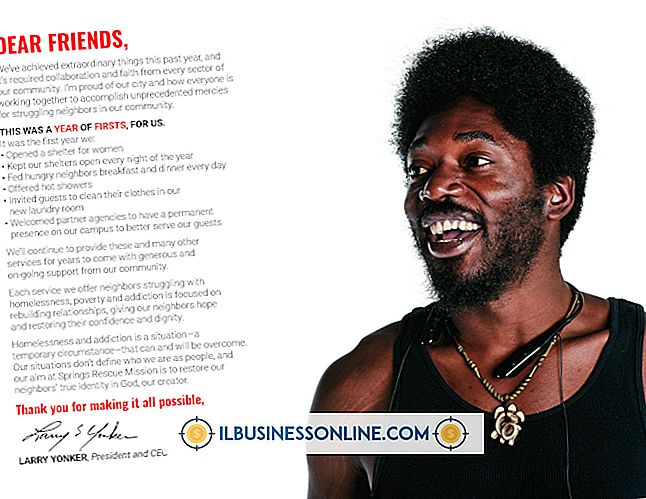Excel Checklist Creator

Formanty formularzy wbudowane w Excel pozwalają na dodawanie pól wyboru do dowolnego arkusza roboczego. Pole wyboru łączy się z inną komórką na arkuszu i określa jej wartość w zależności od stanu pola wyboru. Umożliwia to tworzenie formuł odwołujących się do komórki i aktualizację za każdym razem, gdy zaznaczysz lub usuniesz zaznaczenie tego pola wyboru. Utworzenie arkusza kalkulacyjnego w ten sposób może zaoszczędzić czas przy wprowadzaniu i usuwaniu wartości, które zmieniają się regularnie, na przykład w fakturach sprzedaży. Pola wyboru są również przydatne podczas tworzenia ankiet i ankiet.
Aktywacja karty dewelopera programu Excel
Wszystkie narzędzia formularzy Excel są dostępne na karcie Deweloper. To ustawienie nie jest domyślnie włączone, więc jeśli nie widzisz tej karty na wstążce, kliknij przycisk Microsoft Office w lewym górnym rogu ekranu i wybierz "Opcje programu Excel". Wybierz "Pokaż kartę Develop na wstążce" w sekcji "Najważniejsze opcje pracy z Excelem" i kliknij "OK".
Dodawanie pola wyboru
Kliknij komórkę w arkuszu, który będzie zawierał pole wyboru, a następnie kliknij "Właściwości" z menu "Sterowanie". W menu "Wartość" wybierz, czy chcesz, aby początkowa wartość pola była zaznaczona, czy odznaczona, a następnie wprowadź odwołanie do komórki w polu tekstowym "Łącze do komórki". Excel zapisze stan tego pola wyboru. Ta komórka wyświetli "PRAWDA", gdy zaznaczone zostanie pole lub "FALSE", gdy nie zostanie wybrane. Naciśnij przycisk "OK", aby dodać pole wyboru. Powtórz kroki dla każdego elementu na liście.
Dodawanie opcji list i formatowanie
Aby rozmieścić pola wyboru w kolumnie, kliknij jedną i przeciągnij ją do wybranej lokalizacji. Aby zmniejszyć kolumnę, przeciągnij prawą krawędź w lewo. Upewnij się, że każde pole wyboru znajduje się w osobnym wierszu, a następnie dodaj opisowy tekst w komórce po lewej stronie.
Dodaj formuły
Użyj formuł, aby zmienić wartość komórek na podstawie stanu pola wyboru. Na przykład, jeśli tworzysz formularz sprzedaży, każde pole wyboru może reprezentować jeden element:
= JEŻELI (G4 = PRAWDA, 150, "")
Ta formuła sprawdza "G4", która byłaby jedną połączoną komórką pola wyboru. Jeśli jest "PRAWDA" (wybrana), komórka zwraca "150", co stanowi koszt 150 dolarów tego hipotetycznego produktu. Jeśli G4 nie ma wartości PRAWDA, program Excel nie zwraca niczego, co wskazują znaki cudzysłowu z niczym między nimi.